hexo系列教程:(二)搭建hexo博客
上一节对hexo进行了简单介绍,本节来讲讲怎么搭建hexo博客。
注意:本节教程只针对Windows用户,Linux和Mac用户请移步hexo安装。
###安装Git
下载 msysgit 并执行即可完成安装。
###安装Node.js
在 Windows 环境下安装 Node.js 非常简单,仅须下载安装文件并执行即可完成安装。
###安装hexo
利用 npm 命令即可安装。(在任意位置点击鼠标右键,选择Git bash)1
npm install -g hexo
###创建hexo文件夹
安装完成后,在你喜爱的文件夹下(如H:\hexo),执行以下指令(在H:\hexo内点击鼠标右键,选择Git bash),Hexo 即会自动在目标文件夹建立网站所需要的所有文件。1
hexo init
###本地查看
现在我们已经搭建起本地的hexo博客了,执行以下命令(在H:\hexo),然后到浏览器输入localhost:4000看看。1
2hexo generate
hexo server
好了,至此,本地博客已经搭建起来了,只是本地哦,别人看不到的。下面,我们要部署到Github。
###注册Github账号
已有账号可以跳过,没有的,请在此进行注册,很简单,这里就不介绍了。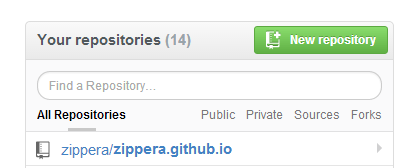
###创建repository
在自己Github主页右下角,创建一个新的repository。比如我的Github账号是zippera,那么我应该创建的repository名字应该是zippera.github.io。

###部署
编辑_config.yml(在H:\hexo下)。你在部署时,要把下面的zippera都换成你的账号名。1
2
3
4deploy:
type: github
repository: https://github.com/zippera/zippera.github.io.git
branch: master
执行下列指令即可完成部署。1
2hexo generate
hexo deploy
注意:有些新用户需要设置 ssh,否则上述命令会失败。ssh 的介绍和设置方法请看官方教程,不用担心,很简单。
记住:每次修改本地文件后,需要hexo generate才能保存。每次使用命令时,都要在H:\hexo目录下。
Okay,我们的博客已经完全搭建起来了,在浏览器访问zippera.github.io就能看到你的成就了!
###bugs
- 有网友反应右键菜单中没有
git bash选项,可以进入开始菜单找到git bash,然后通过cd进入相应目录执行命令。 - 在github部署完成之后,马上访问可能出现404错误,这是正常的,(最多)等待十分钟左右就可以访问了。如果还不行,那很可能是 github 发送给你的验证邮件你没有打开看,据多方反映,验证后就没问题了。
- 如果在
hexo d之后出现fatal: 'username.github.io' does not appear to be a git repository,一是检查 repo 的名字是否合乎规范、是否含有大写字母、config.yml 中的 deploy 配置是否正确,二是把 git bash 关掉,重新打开再执行命令。 - 有的同学可能不是 IT 界的,或者对shell 命令不太了解。在要求输入密码时,你输入之后密码是不显示的,这是为了安全,并非是你没输上。
- 出现乱码的,不要使用 windows 中的「记事本」打开并编辑文件,推荐使用 sublime text,很简单。如果已经在「记事本」中编辑过,需要使用 sublime text 转码为「utf8」。
- 安装 hexo 时卡在那儿不动,很可能是网络不给力,能全局 break wall 就好了。
- 遇到什么其他的问题,不妨删除.deploy 和db.json 再重新生成试一试。
###tips
hexo现在支持更加简单的命令格式了,比如:
hexo g == hexo generate
hexo d == hexo deploy
hexo s == hexo server
hexo n == hexo new
在下一节中,我们会介绍如何配置自己的网站,如何撰写和发表文章。